Als aktiver Admin-Benutzer können Sie den Org-Code an zwei Stellen im Portal abrufen, wenn Sie eingeloggt sind:
Sobald Sie im Portal eingeloggt sind, navigieren Sie zur oberen rechten Ecke und klicken Sie auf das lila Symbol mit Ihren Initialen. Dieses Symbol erscheint auf jeder Seite im Portal.
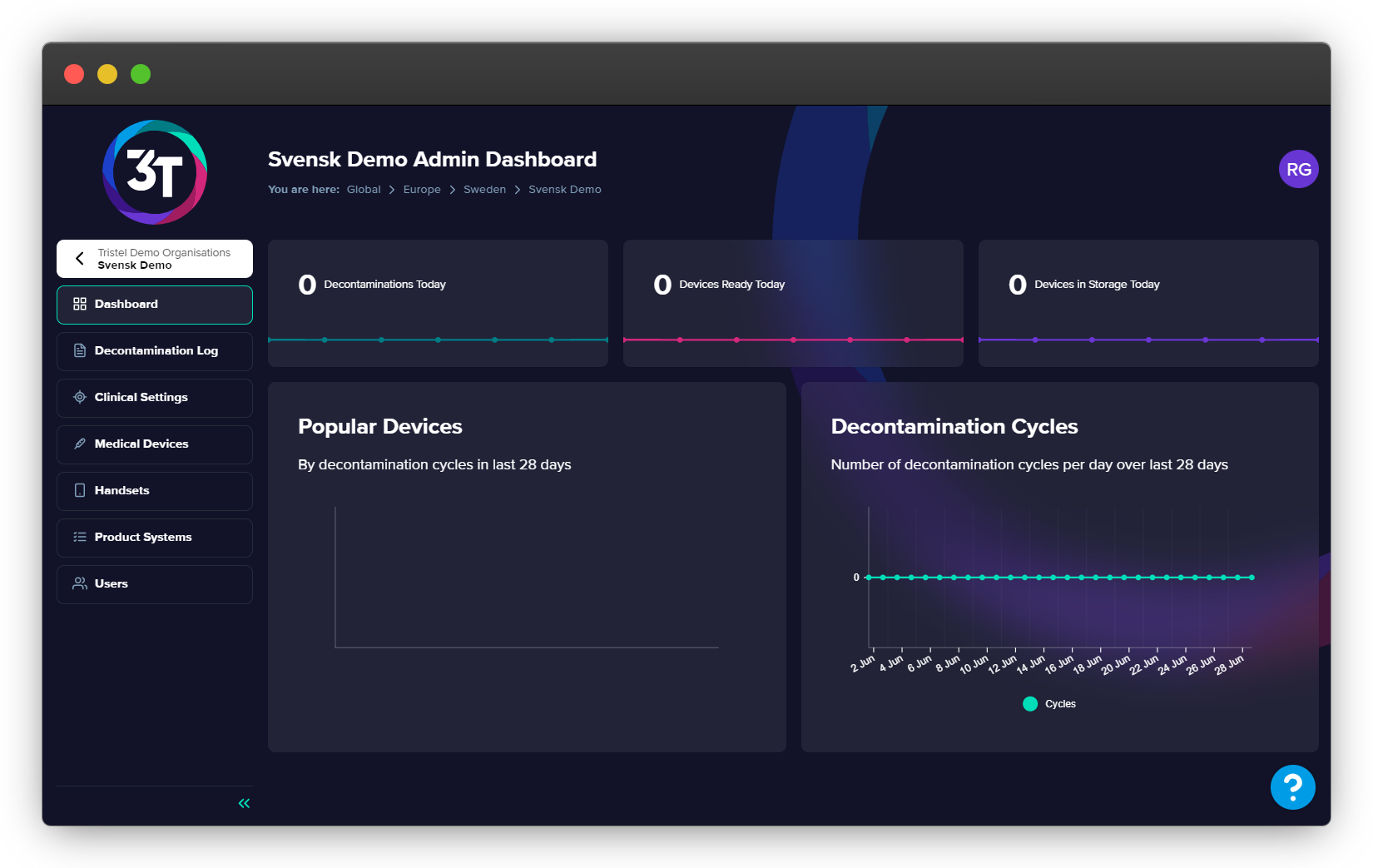
Nachdem Sie auf das Symbol geklickt haben, wählen Sie 'Mein Profil' aus, und Sie sehen eine Liste von Optionen; 'Ihr Org-Code' wird der erste in der Liste sein.
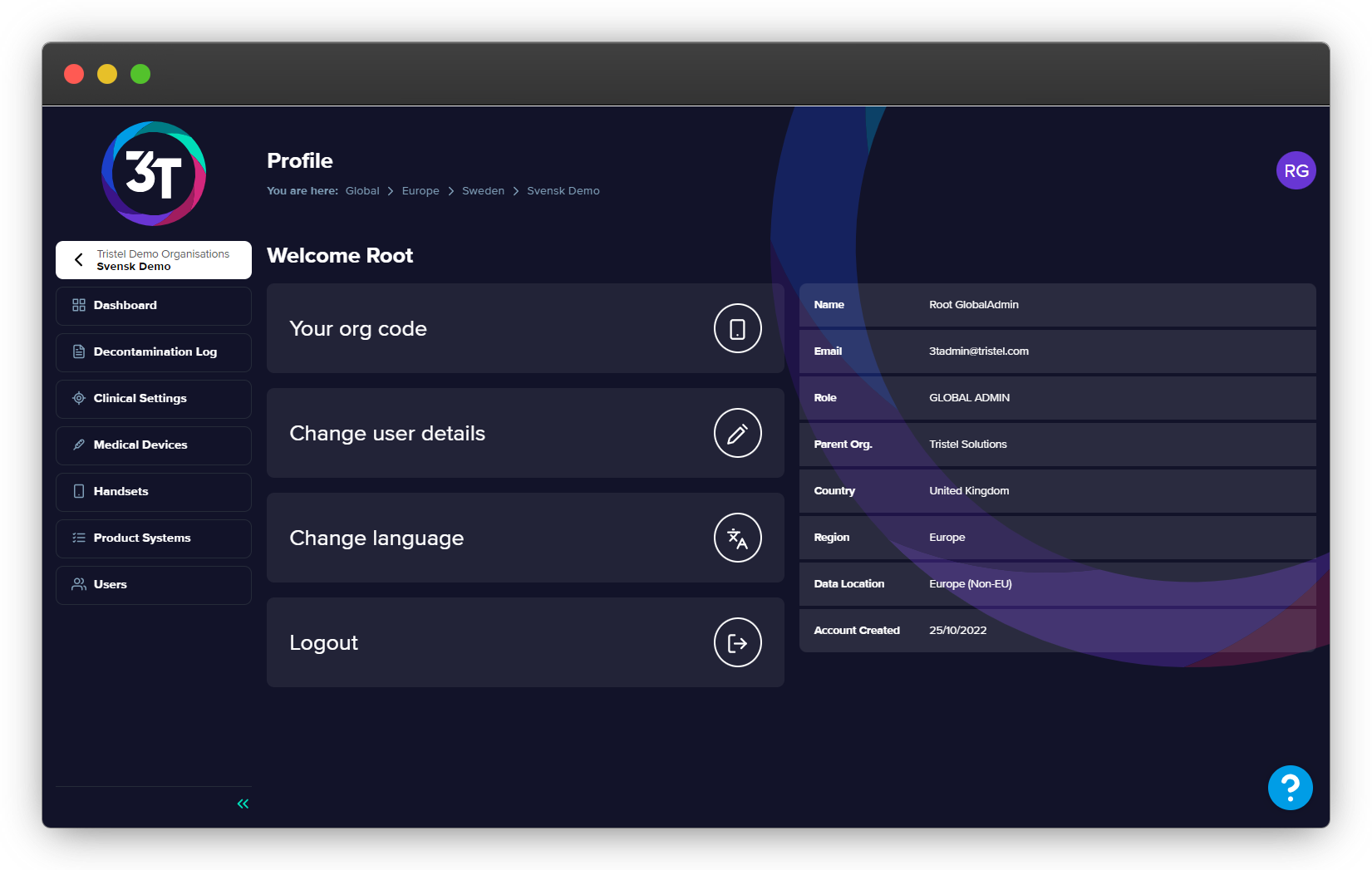
Wenn Sie 'Ihr Org-Code' auswählen, sehen Sie sowohl den QR-Code als auch den geschriebenen Code. Sie können entweder den Org-Code in der App scannen oder den geschriebenen Code eingeben.
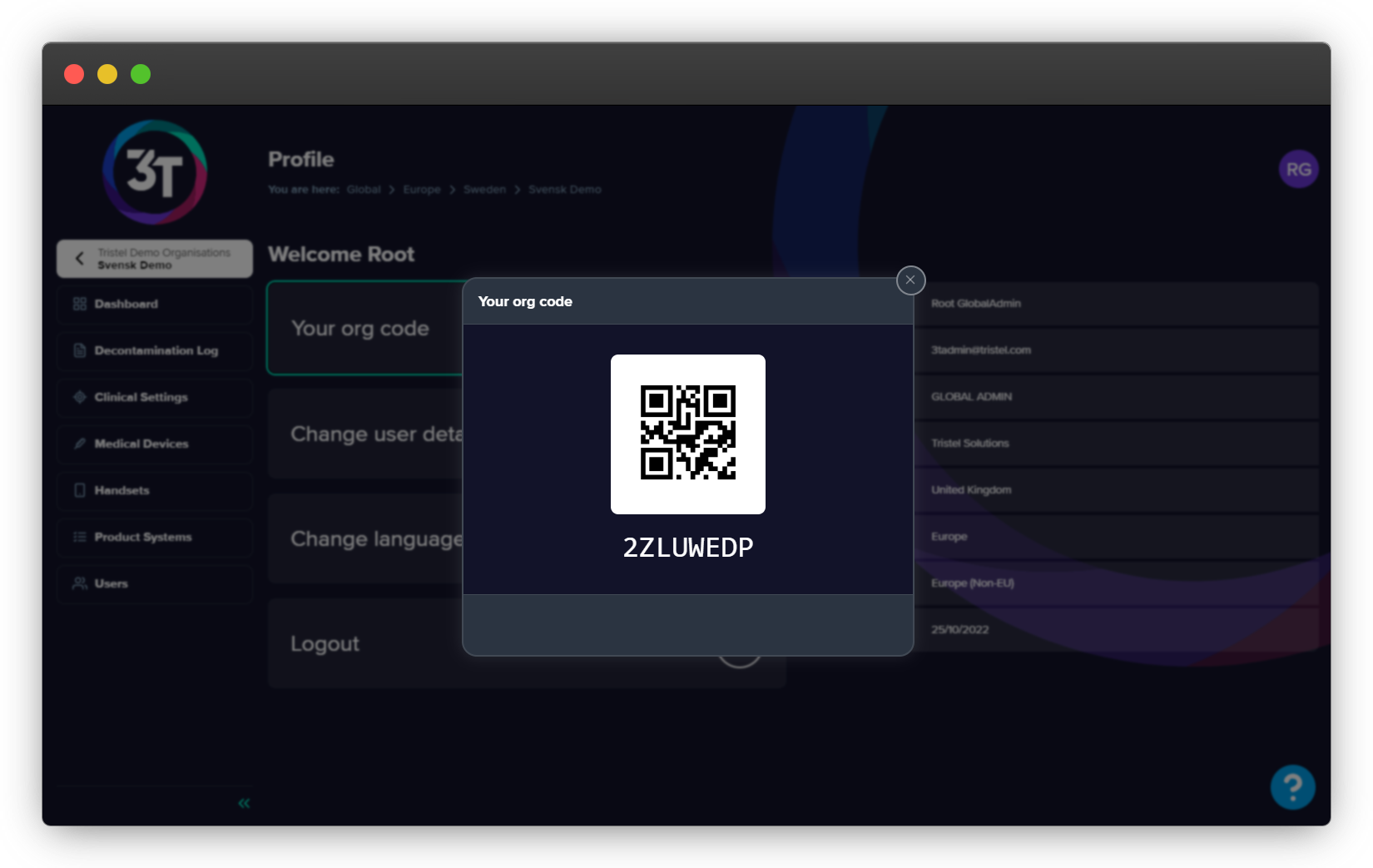
Dies ist die App-Seite, die Sie sehen sollten. Scannen oder geben Sie den Code manuell ein und benennen Sie das Handgerät. Ein Admin-Benutzer kann dann Ihr Handgerät autorisieren, sodass Sie sich einloggen können.
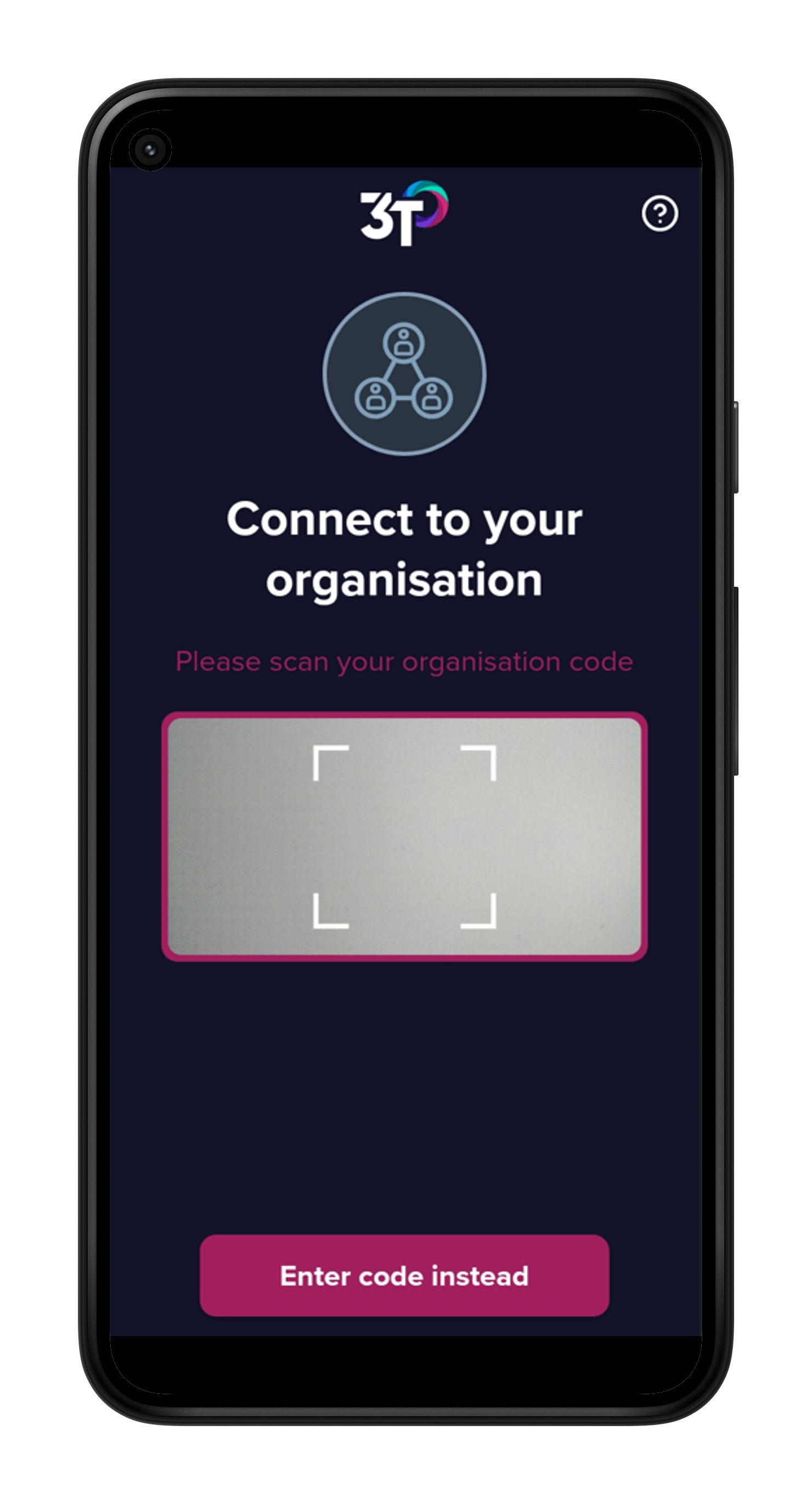
Sobald Sie im Portal eingeloggt sind, wählen Sie den 'Handgeräte'-Tab im Menü auf der linken Seite des Bildschirms.
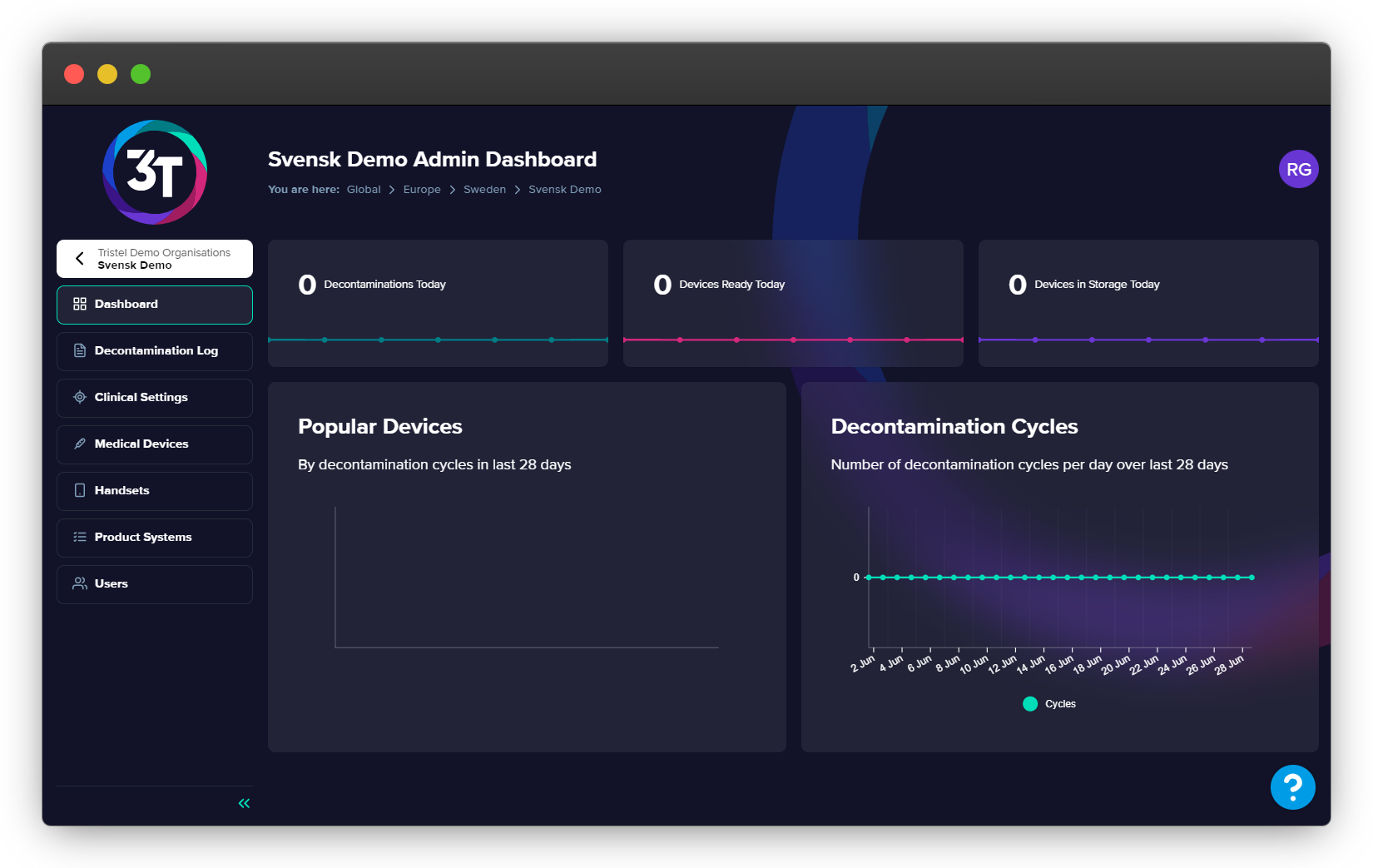
Klicken Sie dann auf die Schaltfläche 'Ein Handgerät hinzufügen' oben rechts in der Tabelle, wählen Sie die für Sie relevante Option aus dem Dropdown-Menü des Modals und klicken Sie auf Weiter.
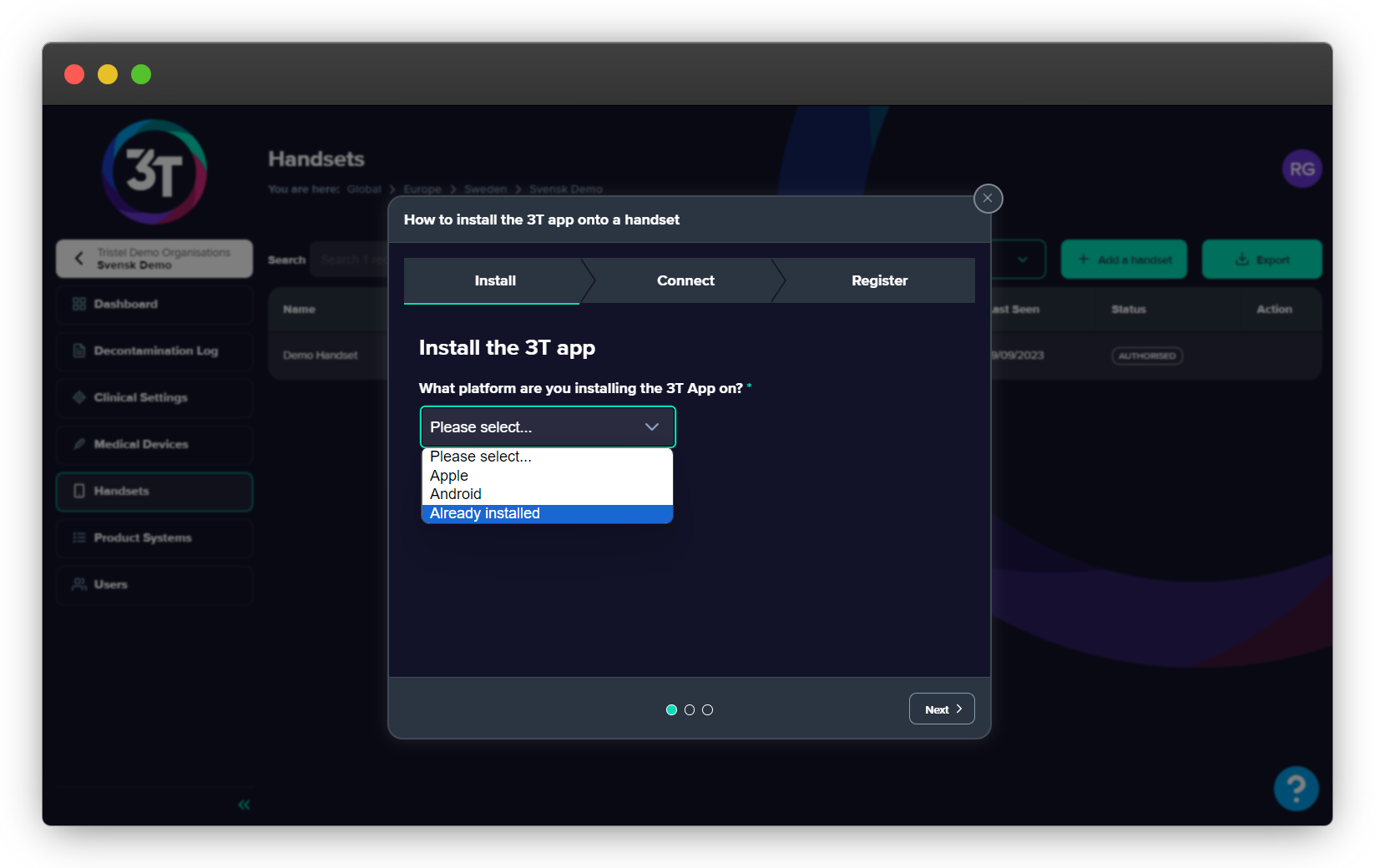
Sie sehen Ihren Org-Code unter dem 'Verbinden'-Tab des Modals und sehen sowohl den QR-Code als auch den geschriebenen Code. Sie können entweder den Org-Code scannen oder den geschriebenen Code manuell in der App eingeben. Folgen Sie den restlichen Anweisungen im Portal, um den Autorisierungsprozess abzuschließen.
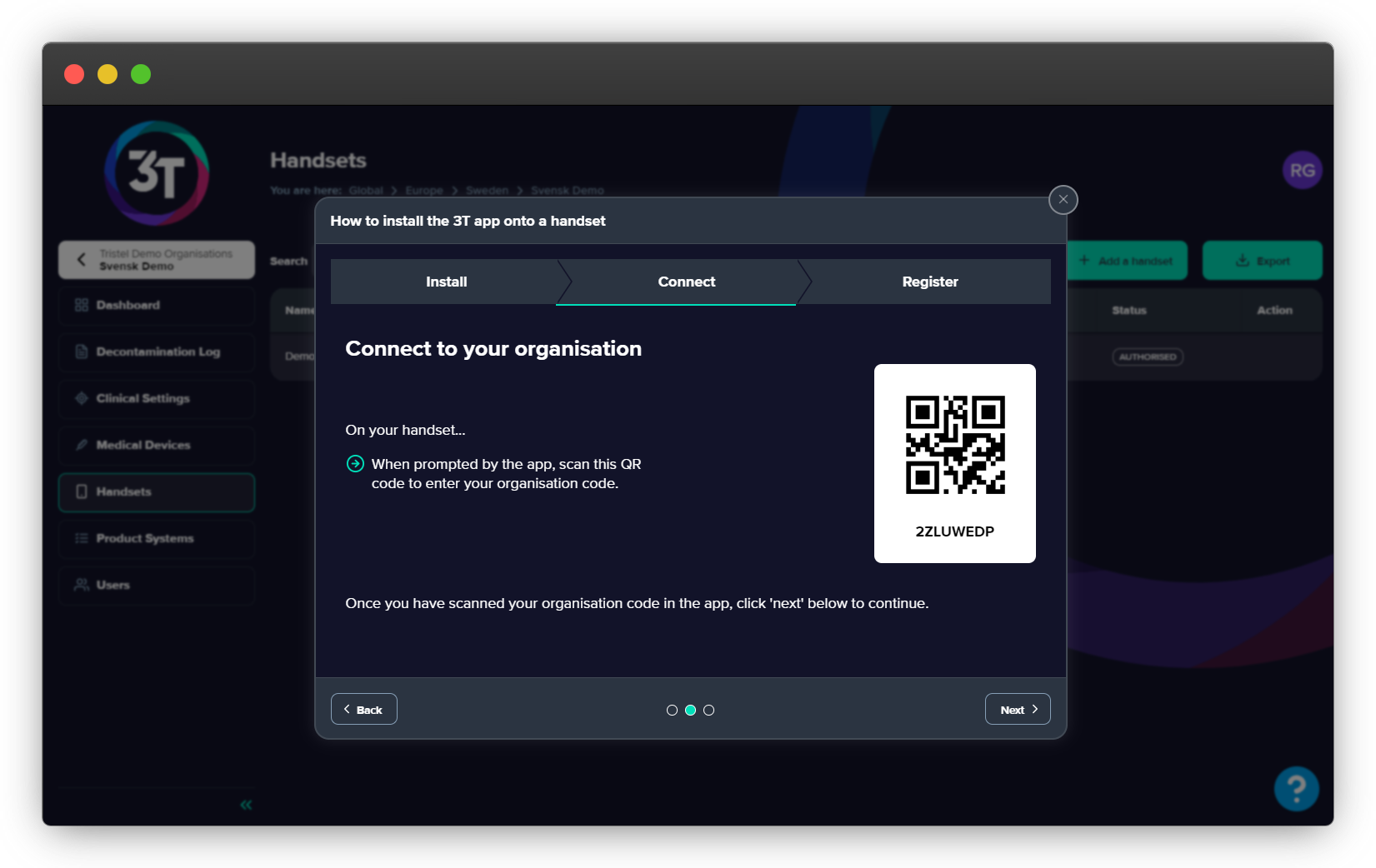
Sobald autorisiert, können Sie Ihre Anmeldedaten in der App eingeben und mit der Durchführung von Dekontaminationszyklen beginnen.
Wenn Sie weitere Unterstützung benötigen, wenden Sie sich bitte an support@3t.app oder chatten Sie mit uns über das Hilfe-Widget im Portal oder in der App.